아이폰 통화 녹음 사용법 알아보기!
여러분 안녕하세요!!
휴대폰의 꿀팁의 끝판왕을 보여주겠다!
명품이 인사올립니다!!
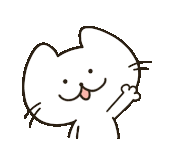
조금은 지칠수 있는 목요일이죠?
열심히 하는 것도 좋지만 몸도 마음도 살짝 지쳐있을 수도 있어 나만의 좋은 기운을 얻고 힐링이 될 수 있는 방법을 찾아보는 것도 좋을 것 같아요!
오늘도 좋은생각과 마음가짐들로 하여금 만족스러운 결과로 이어질 수 있는 그런 하루가 되셨으면 해요!!
아침부터 내린 비에 출근길은 어렵지 않으셨는지요? 전국적으로 비 소식이 있어요!!
오늘도 활기찬 하루 보내시길 바랍니다!
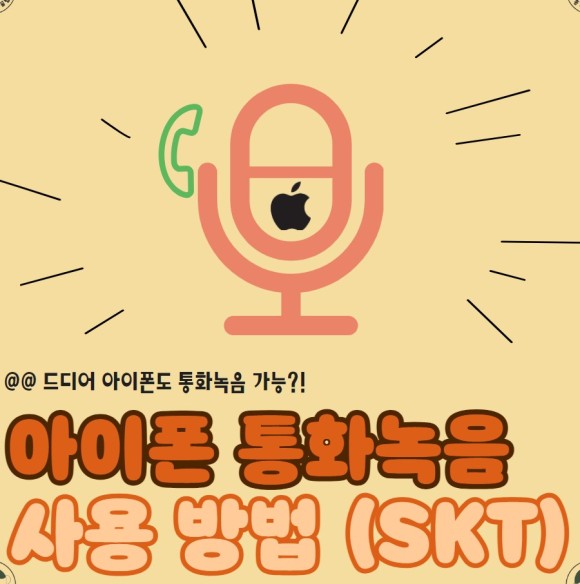
이번에 아이폰도 통화 녹음이 된다는 소식을 들었는데 다들 알고 계셧나요?!
통화 녹음이 되는 건 알고 있지만 하는 방법을 잘 모르실 것 같아서 빠르게 정리해 봤어요:))
자,오늘은
아이폰 통화 녹음 사용 방법에 대해 알아보겠습니다.
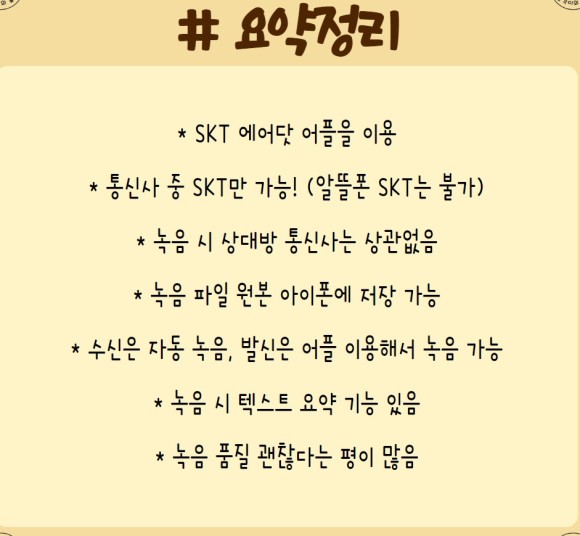
자 시작 전에 아이폰 통화 녹음 사용방법 요약정리부터 보고 가시죠~?
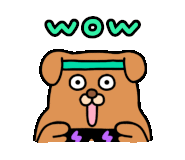
일단 SKT 사용자만 가능합니다 가장 중요한 이야기죠!! 그리고 에어닷 앱을 사용하셔야 합니다 단 녹음 시 상대방 통신사는 상관이 없습니다 또 녹음 시 상대방 통신사는 상관이 없습니다 또 녹음 파일 원본을 아이폰에 저장 가능하고 수신은 자동 녹음, 발신은 앱을 이용해서 녹음 가능 하답니다!
수신은 자동 녹음,발신은 앱을 이용해서 녹음 가능 하답니다!
텍스트 요약 기능도 있고 녹음 품질이 괜찮다는 평을 많이 받고 있다고 해요!
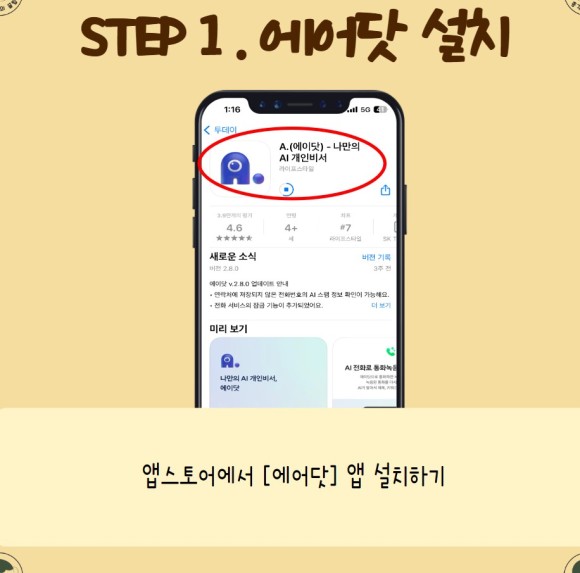
STEP 1.에어닷 설치
자 일단 시작을 하려면 앞에서 설명드린 에어닷이 깔려져있어야겠죠?
앱스토에 들어가서 '에어닷'어플리케이션을 설치해줍니다

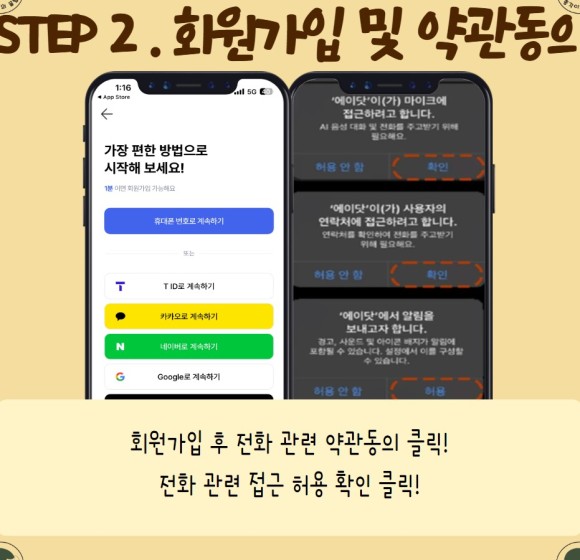
STEP 2.회원가입 및 약관 동의
애플리케이션을 다운로드 하셨으면 이제 로그인을 해야겠죠?
회원가입 후 전화 관련 약관 동의가 쭉~뜰거에요
다 동의 눌러지수고 전화 관련 접근 허용 확인도 클릭해 주세요!
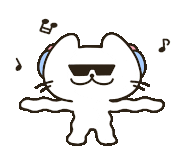
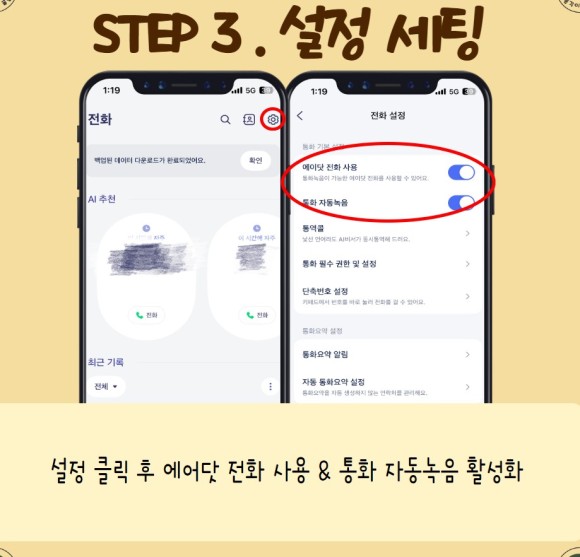
STEP 3.설정 세팅
전화 화면에서 우측 상단에 있는 톱니바퀴 모양을 눌러주세요!
에어닷 전화 사용과 통화 자동 녹음을 활성화시켜주시면 됩니다!

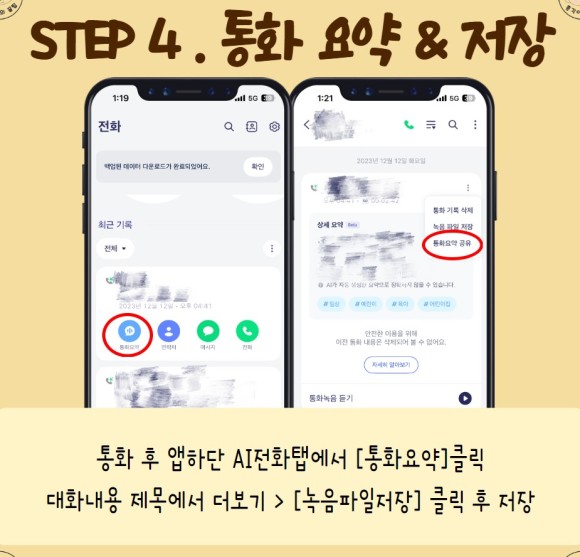
STEP 4.통화 요약&저장
통화 후 앱 하단 AI 전화 탭에서 (통화 요약)을 눌러주면 통화 내용이 요약 정리되어 있답니다!
또,대화 내용을 저장하고 싶다?
대화 내용 제목에서 더 보기를 누른 후 (녹음파일 저장)을 클릭해서 저장해 주세요!
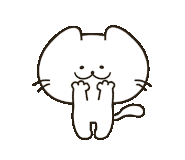
자 ! 끝났습니다!
참 쉽죠?~
우리 이웃님들 이번 포스팅도 도움이 되셨을까요?
아이폰에서 녹음이 안돼서 불편했던 게 조금이라도 편해지셨으면 좋겠습니다 ㅎㅎ
그럼 명품휴대폰에선 이쯤에서 물러나고 앞으로 더 유용하고 재밌는 꿀팁과 소식으로 찾아오겠습니다!!!
조금이라도 도움이 되셨다면 공감과 댓글은 저에게 큰 힘이 됩니다!!
앞으로도 소식 받아보고 싶다면 이웃 신청 꾸욱!!
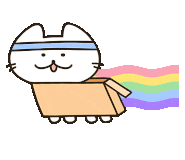
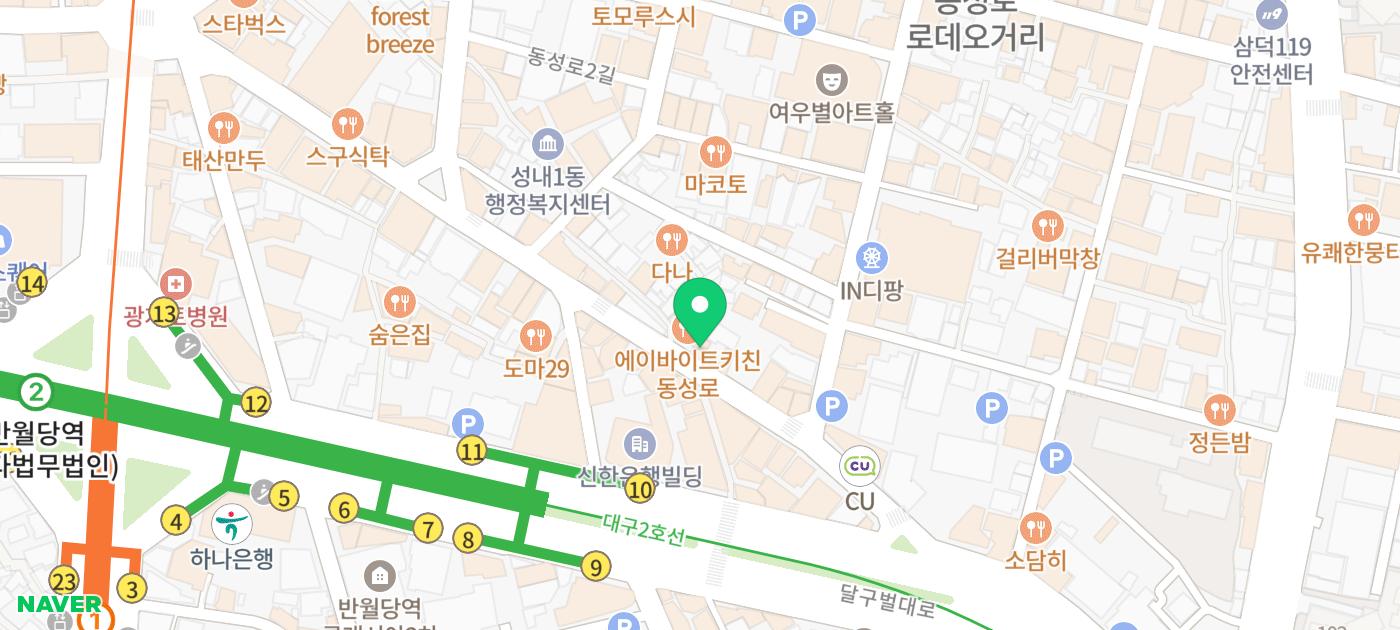
대구광역시 중구 동성로1길 59 1층
#동성로휴대폰 #휴대폰성지#아이폰14 #애플 #갤럭시23
#저렴한폰 #폰싸게사는법 #아이폰13 #대구반월당휴대폰 #대구휴대폰 #폰케이스 #필름 #핸드폰 #아이폰13미니 #갤럭시22 #갤럭시23울트라 #갤럭시23플러스 #폰고장 #정보옮기는방법 #Z플립4 #제트플립 #폴드4 #화면큰폰 #어르신폰 #키즈폰 #저가폰 #아이폰15 #사생활보호필름 #아이폰15사전예약 #휴대폰구매후기 #대구휴대폰 #시내휴대폰저렴 #대구중구휴대폰최저가 #대구반월당휴대폰최저 #대구동성로휴대폰최저가 #아이폰15 #아이폰15플러스 #아이폰15프로 #아이폰15프로맥스 #갤럭시24 #갤럭시24울트라 #갤럭시24플러스 #반월당역10번출구 #플립5 #폴드5 #아이폰16사전예약 #휴대폰성지 #동성로 #휴대폰 #박리다매 #반월당 #종로 #교동 #갤럭시FE #에프이 #A24 #효도폰 #키즈폰대란 #춘식이 #포켓몬폰 #알뜰폰 #알뜰유심 #선불폰 #인터넷 #TV #현금지원 #사은품 #악세사리 #휴대폰충전기 #통신골목 #대구#통신골목 #방탄필름 #대구시내휴대폰 #공짜폰